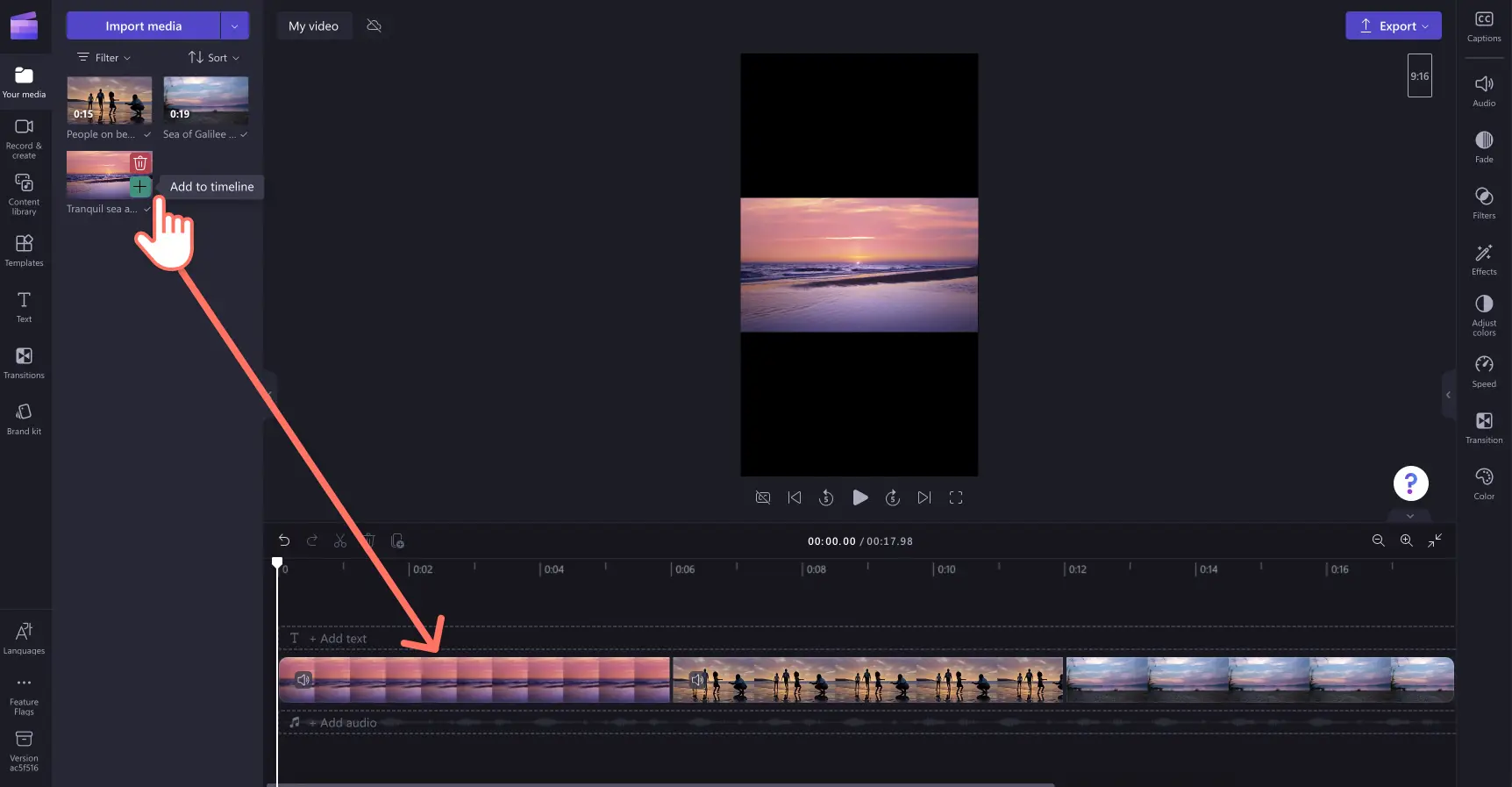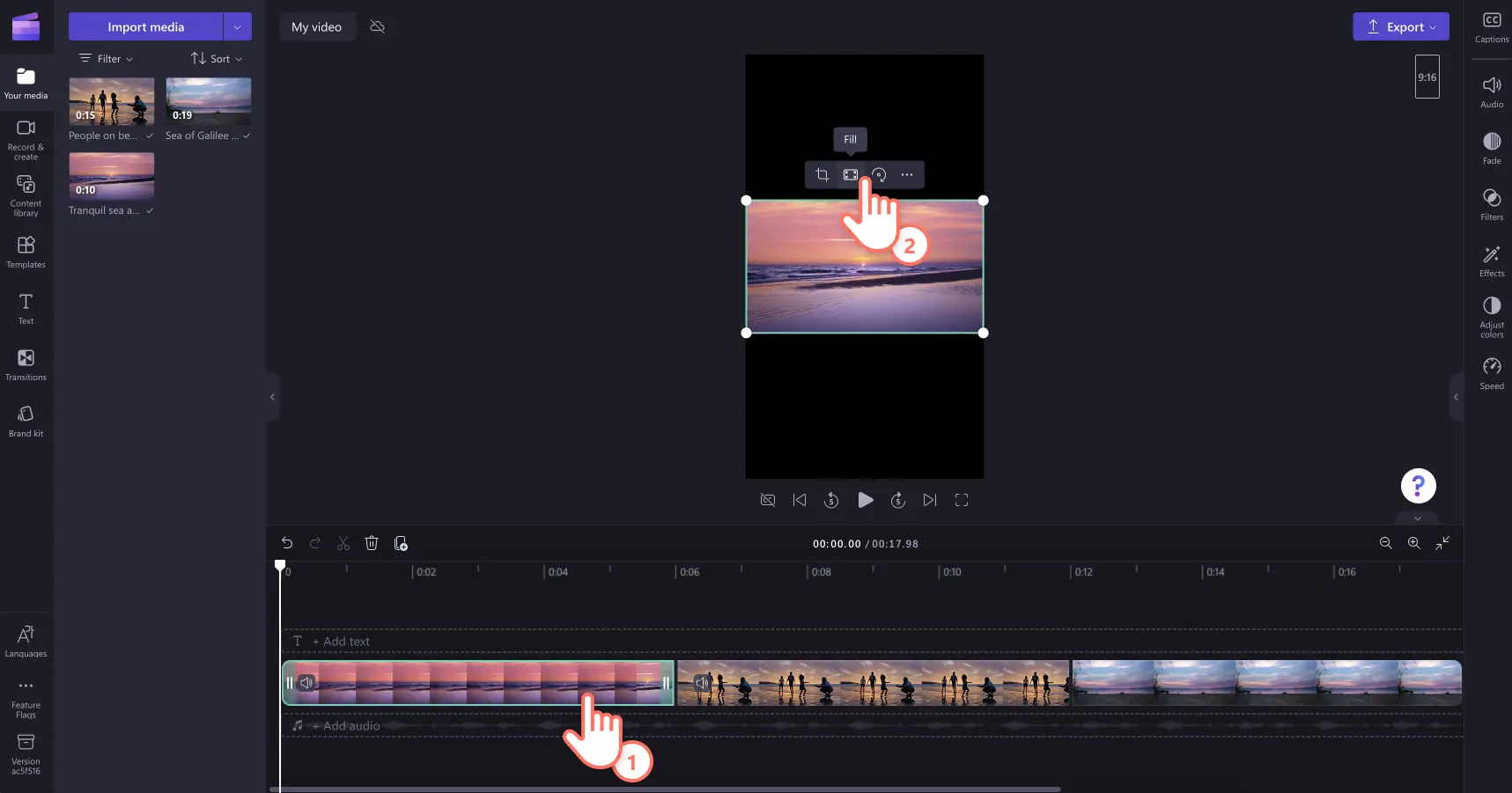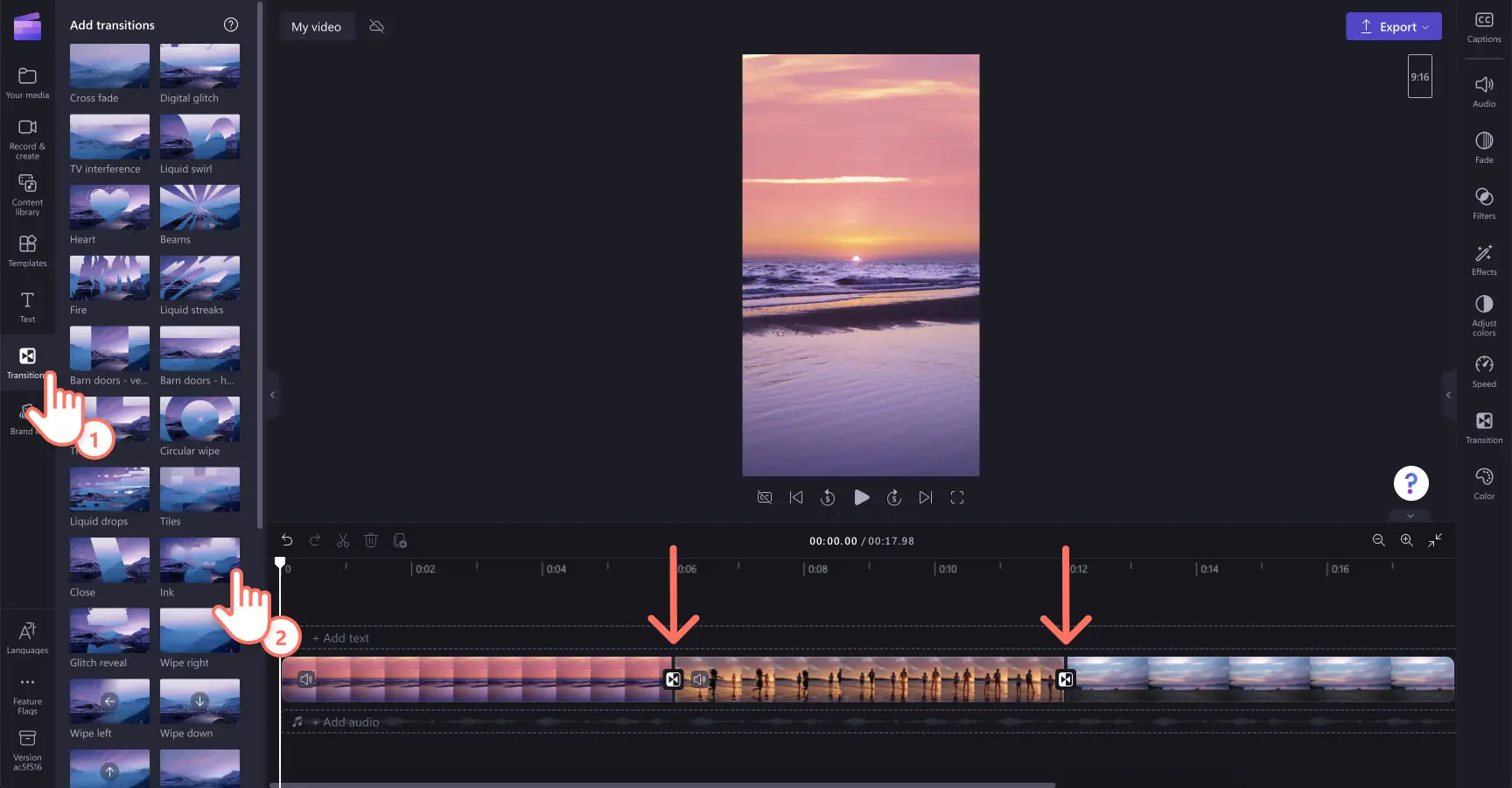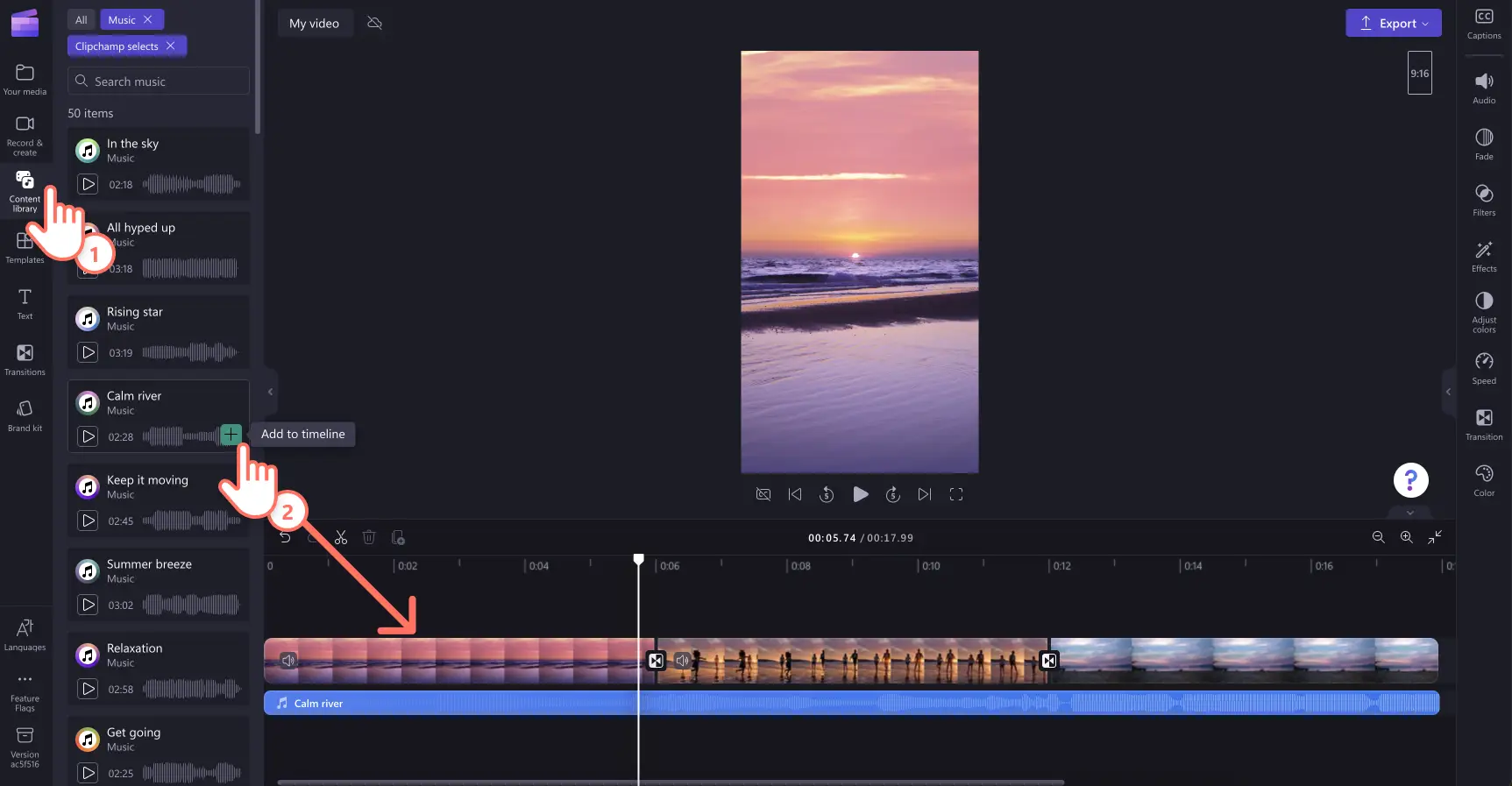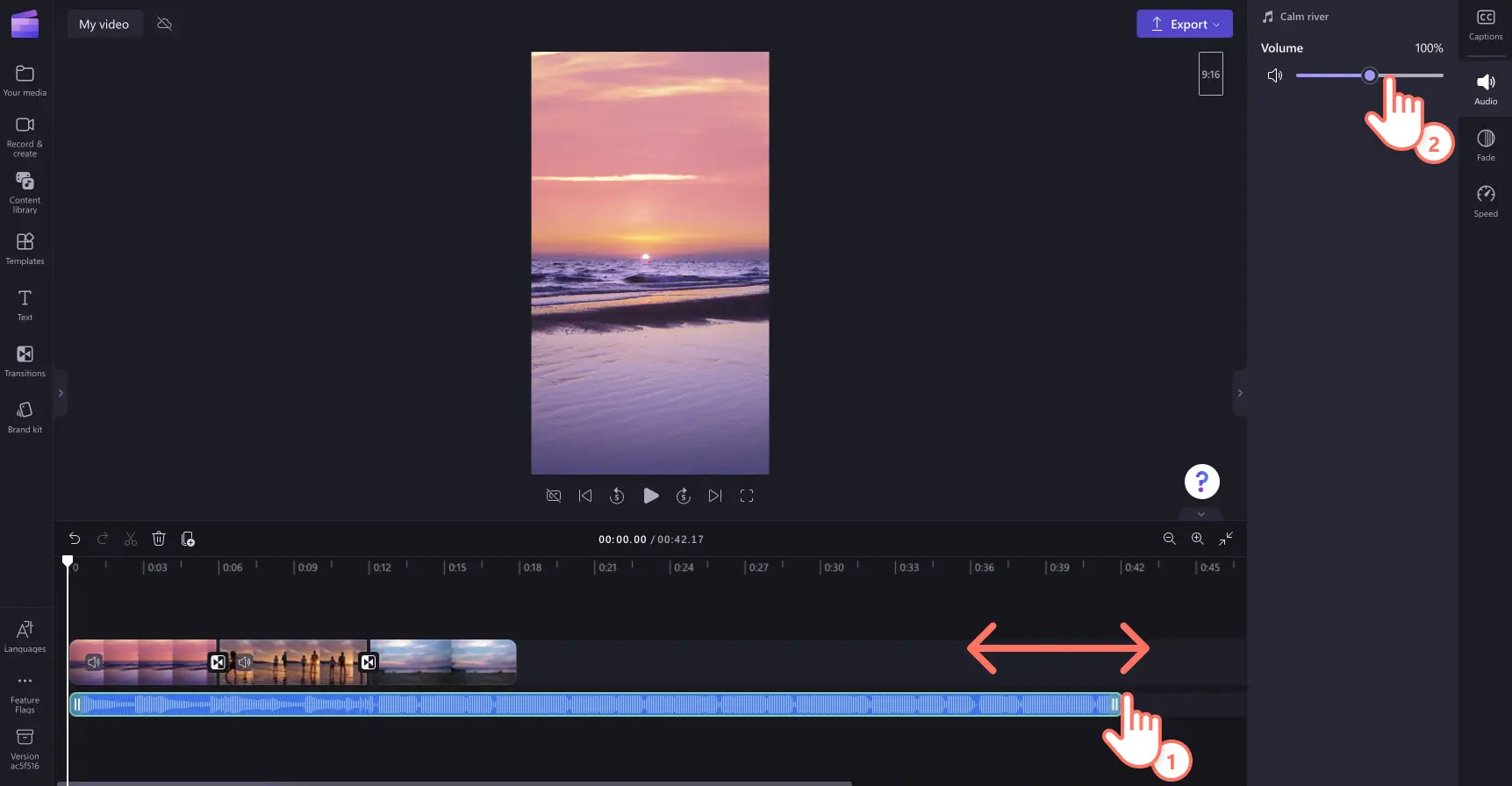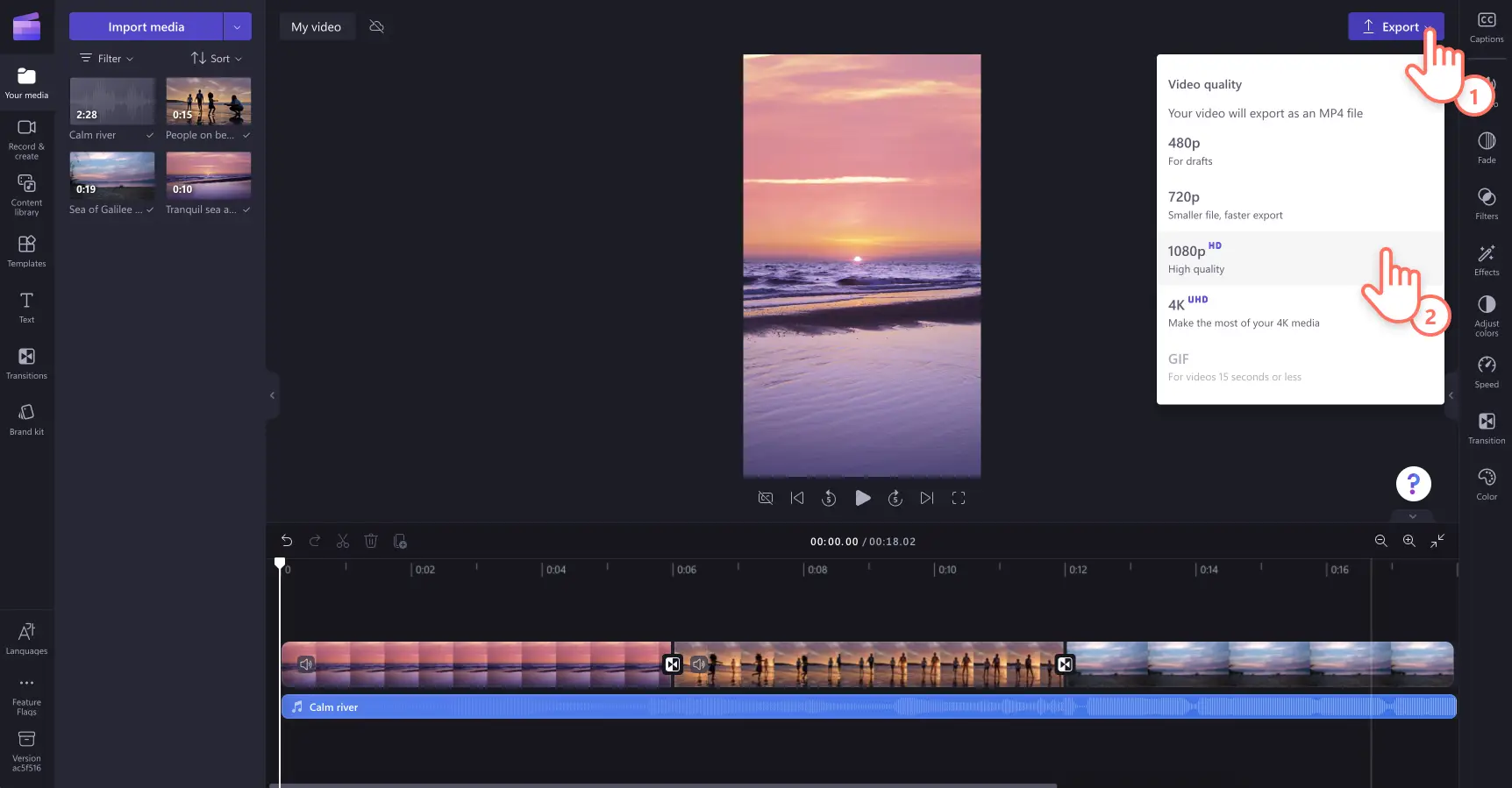"Attenzione! Gli screenshot in questo articolo provengono da Clipchamp per account personali. Gli stessi principi si applicano agli account Clipchamp per il lavoro e per gli istituti di istruzione."
In questa pagina
Condividi i tuoi momenti preferiti e i tuoi successi creando un montaggio video per i social media.
Dai migliori momenti di un viaggio ai ricordi di famiglia più memorabili, combina le tue clip per creare montaggi video entusiasmanti.Puoi facilmente ridimensionare video per qualsiasi piattaforma e aggiungere effetti speciali come voiceover IA.
Scopri come presentare le tue idee di video con transizioni video fluide, piacevole musica di sottofondo e titoli animati con Clipchamp.
Che cos’è un montaggio video?
Un montaggio video è una compilation di clip video e foto inseriti in una sequenza per creare un video memorabile.I montaggi video, una tecnica video popolare nel cinema e sui social media, sono un potente strumento di storytelling per raccontare un tema, una storia e un messaggio.I montaggi video aggiungono un tocco cinematografico.Gli editor video li chiamano anche video collage.
Elementi di un montaggio video ben fatto
Transizioni armoniose tra le scene
Crea passaggi tra clip o foto usando le transizioni.Puoi anche regolare la velocità di una transizione tra due elementi aumentandola o diminuendola.Prova transizioni video professionali come effetti glitch, dissolvenza a nero o bianco, tagli e molto altro.
Piacevole musica di sottofondo e voiceover
Imposta il tono dei tuoi montaggi video aggiungendo piacevole musica di sottofondo con licenza a titolo gratuito o creando voiceover che catturano l’attenzione.Esplora le varie categorie audio disponibili per trovare la musica perfetta per il tema del tuo video, come ritmi allegri o motivi lo-fi lenti.Se vuoi dare un tocco in più al tuo montaggio video, crea un voiceover IA per migliorare l’impatto del video o aggiungere un tocco di ironia.
Cornice elegante in sovrimpressione
Migliora lo stile del video aggiungendo effetti in sovrimpressione unici come cornici e bordi.Scegli tra cornici vintage decorative, luci arcobaleno lampeggianti e bordi astratti moderni per aggiungere un tocco unico al tuo montaggio video.
Titolo informativo animato
Dai un titolo al tuo montaggio video con l’aiuto del testo animato.Con il testo e i titoli puoi sottolineare i punti di discussione, aggiungere contesto e rifinire qualsiasi video in pochi secondi.Seleziona diversi stili di titoli, caratteri, colori, dimensioni, posizioni e temi.
5 idea di montaggio video per social media
1.Reel di viaggi e festività
Crea un montaggio video per mostrare i tuoi ultimi viaggi o i tuoi ricordi preferiti delle festività.Condividi un video verticale su TikTok o Instagram per connetterti con i tuoi spettatori e ispirarli a viaggiare.
2.Montaggio di occasioni speciali
Evoca emozioni e ricordi di occasioni speciali trasformando le tue clip e le tue foto in un montaggio commovente.Che si tratti di ricordare i festeggiamenti di un compleanno, eventi importanti, feste o un matrimonio, un montaggio video con doppiaggio è perfetto da caricare su YouTube.
3.Guida per la ristrutturazione o fai da te
Presenta la tua ultima ristrutturazione o condividi i tuoi progetti fai da te preferiti in un montaggio video coinvolgente.Registrati in tempo reale o con un timelapse, combina le tue clip utilizzando il layout video schermo diviso, aggiungi le transizioni scorrimento e condividi sui social media.Anche i montaggi video della tipologia Prima e dopo hanno molto successo su TikTok.
4.Montaggio video di trasformazione
Se vuoi mostrare un percorso di trasformazione del fisico prima e dopo, routine di dieta o di allenamento, crea un montaggio di trasformazione per motivare i tuoi spettatori.Combina le tue clip in tutta facilità con tagli di avanzamento rapido, adesivi in sovrapposizione e piacevole musica di sottofondo.Quando hai terminato, condividi la tua trasformazione come reel di Instagram.
5.Montaggi di abiti coordinati
Cavalca le tendenze su TikTok e Instagram creando video di idee di abbigliamento coordinato.Registrati ogni giorno quando indossi il tuo “abbigliamento da lavoro”, poi combina le tue clip aggiungendo titoli animati e voiceover per realizzare un montaggio video di tendenza.
Come creare un montaggio video in Clipchamp
Passaggio 1.Importa i video o seleziona video di archivio
Per importare video personali, fai cli sul pulsante Importa elementi multimediali nella scheda I tuoi contenuti multimediali, sulla barra degli strumenti, per sfogliare i tuoi file dal tuo computer o connettere OneDrive.
Puoi anche utilizzare i supporti d’archivio in licenza a titolo gratuito nei montaggi video per riempire i buchi o come sfondi.Fai clic sulla scheda del catalogo video sulla barra degli strumenti e cerca nelle varie categorie.
Prima di aggiungere i video nella sequenza temporale, assicurati che le proporzioni siano della dimensione adatta per la piattaforma di social media su cui vuoi caricarli.Per condividere i montaggi video su TikTok, Instagram o YouTube Shorts, consigliamo di cambiare le proporzioni da 9:16 a 16:9.Fai clic sul pulsante 16:9, quindi sul pulsante 9:16.
Quindi, trascina ciascun video nella sequenza temporale dalla scheda contenuti multimediali.Assicurati di posizionare i video e le foto gli uni accanto alle altre nella sequenza temporale.È possibile cambiare l’ordine della timeline quante volte si desidera.
Se i tuoi contenuti sono in una proporzione diversa, usa lo strumento di adattamento e riempimento nella barra degli strumenti mobile.
Passaggio 2.Inserisci transizioni tra le clip
Trasforma le tue clip o foto in un montaggio video, posiziona transizioni tra i contenuti sulla sequenza temporale.Fai clic sulla scheda Transizioni nella barra degli strumenti.Passa su ciascuna transizione video per visualizzare l’anteprima.Trascina una transizione video nella sequenza temporale tra due contenuti.La transizione si collocherà nella giusta posizione automaticamente sulla sequenza temporale.
Passaggio 3.Aggiungi musica con licenza a titolo gratuito
Fai clic sulla scheda Musica ed SFX nella barra degli strumenti, quindi esplora le opzioni d musica royalty-free.Utilizza la barra di ricerca per esplorare la raccolta contenuto inserendo parole chiave come felice, triste, allegro o altro.Fai clic sul pulsante riproduci per visualizzare l’anteprima della traccia audio, quindi trascina la canzone sulla sequenza temporale sotto il contenuto multimediale.
Taglia l’audio per farlo corrispondere alla lunghezza del video usando i punti di manipolazione verdi.Trascina i punti di manipolazione verdi a sinistra della sequenza temporale per ridurre la lunghezza del file audio. Puoi anche usare la scheda audio nel pannello delle proprietà per modificare il volume della musica.
Passaggio 4.Crea l'anteprima e salva il video
Prima di salvare il nuovo montaggio video, assicurati di visualizzare l’anteprima facendo clic sul pulsante di riproduzione.Quando sei pronto a salvare, fai clic sul pulsante Esporta e seleziona la risoluzione video.Per ottenere la migliore qualità, consigliamo di salvare tutti i video con una risoluzione di 1080p.Gli abbonati possono salvare il video in 4K.
Guarda il nostro video di esercitazione su YouTube se ti serve altro aiuto.
Per altri suggerimenti o idee straordinarie di video per social media, leggi la guida definitiva di YouTube.Rendi i tuoi video più coinvolgenti e interessanti modificando le dimensioni per ripubblicarli anche su TikTok.
Prova Clipchamp gratuitamente o scarica l'app Clipchamp per Windows per iniziare.